电脑黑的原因与解决办法
如何解决电脑黑屏问题排查和修复方法

如何解决电脑黑屏问题排查和修复方法如何解决电脑黑屏问题——排查和修复方法电脑黑屏问题是许多电脑用户在使用过程中经常遇到的一个烦恼。
当电脑屏幕变得黑暗,没有任何显示或光亮时,用户无法正常使用电脑,不仅影响工作效率,还可能导致重要数据丢失。
本文将介绍一些常见的排查和修复方法,帮助用户解决电脑黑屏问题。
一、硬件排查1. 检查电源连接:首先,确保电源线连接牢固且正常工作。
可以尝试重新插拔电源线,或者更换一条可靠的电源线。
2. 检查硬件连接:检查显示器与电脑主机之间的连接是否牢固,确保信号传输正常。
可以尝试重新插拔连接线,或者更换一条新的连接线。
3. 检查硬件故障:如果以上两种方法都无法解决问题,可能是硬件故障引起的。
可以将显示器连接到其他电脑上测试,或者将其他可靠的显示器连接到当前电脑上。
如果显示器在其他设备上正常工作,那么可能是电脑其他硬件的问题,可以考虑请专业维修人员进行检修。
二、系统排查1. 检查电脑运行状态:在电脑黑屏的情况下,可以通过听声音来初步判断电脑是否正常运行。
如果电脑启动过程中有连续的嘟嘟声,可能是内存条或显卡等硬件问题。
如果电脑完全没有声音,可能是电源或主板等硬件问题。
2. 进入安全模式:尝试进入安全模式,看能否正常显示。
进入安全模式的方法是在电脑开机启动时按下F8键或Shift键不放,然后选择“安全模式”。
如果能够进入安全模式,可能是系统出现了某些问题,可以尝试进行系统修复。
3. 修复系统错误:在安全模式下,可以尝试使用系统自带的修复工具进行修复,如Windows系统的“系统还原”或“修复工具”。
也可以通过重装操作系统的方式解决问题,但这将导致数据丢失,请提前备份重要数据。
4. 检查驱动程序:有时候电脑黑屏问题是由于驱动程序的错误或冲突导致的。
可以尝试升级或重新安装显卡驱动、声卡驱动等,来解决问题。
5. 病毒扫描:黑屏问题也可能是由于病毒感染引起的。
及时进行病毒扫描,清除电脑中的恶意软件,可以解决许多问题。
电脑一启动到桌面就黑屏是什么原因

电脑一启动到桌面就黑屏是什么原因1.显示器问题:首先要确保显示器正常工作。
可以尝试调整显示器的亮度和对比度设置,确认是否有图像输出。
如果显示器仍然没有显示图像,可以尝试连接另一个显示器来测试。
如果另一个显示器能够正常工作,那么问题可能是显示器故障,需要进行维修或更换。
2. 显卡驱动问题:显示器黑屏可能是由于显卡驱动问题导致的。
可以尝试按下"Ctrl + Shift + Win + B"这个快捷键重新启动显卡驱动程序。
如果这样做没有效果,可以尝试通过进入安全模式并更新或重新安装显卡驱动程序来解决问题。
3. 系统崩溃问题:系统崩溃可能会导致黑屏。
可以尝试进入安全模式,如果能够进入安全模式但无法进入正常模式,则可能是系统文件损坏导致的。
可以使用系统修复工具来修复系统文件,或使用Windows安装媒体来进行修复安装。
4.病毒或恶意软件感染:病毒或恶意软件感染可能会导致电脑黑屏。
可以尝试使用杀毒软件或安全启动来检测并清除恶意软件。
另外,可以尝试将电脑连接到安全网络并进行更新,以确保杀毒软件能够正常工作。
5.硬件故障:电脑黑屏也可能是由于硬件故障引起的。
首先,可以检查电脑的硬件连接是否正确,例如插头是否牢固,电缆是否损坏等。
其次,可以运行硬件诊断工具来检查硬件是否有问题。
如果发现硬件故障,需要进行修理或更换相应的硬件。
6. BIOS设置问题:不正确的BIOS设置可能导致电脑黑屏。
可以尝试按下Del、F2或F10等键进入BIOS设置界面,然后恢复默认设置或重新配置相应选项。
注意,修改BIOS设置时需要谨慎操作,以免引发其他问题。
7.软件冲突问题:一些安装的软件可能与系统或其他软件发生冲突,导致电脑黑屏。
可以尝试进入安全模式并卸载最近安装的软件,然后重新启动电脑。
如果能够成功进入正常模式,则说明问题可能是由软件冲突引起的。
8.操作系统问题:最后,操作系统本身的问题也可能导致电脑黑屏。
如果其他方法都没有解决问题,可以考虑重新安装操作系统来解决问题。
如何解决电脑黑屏问题故障排查和修复方法
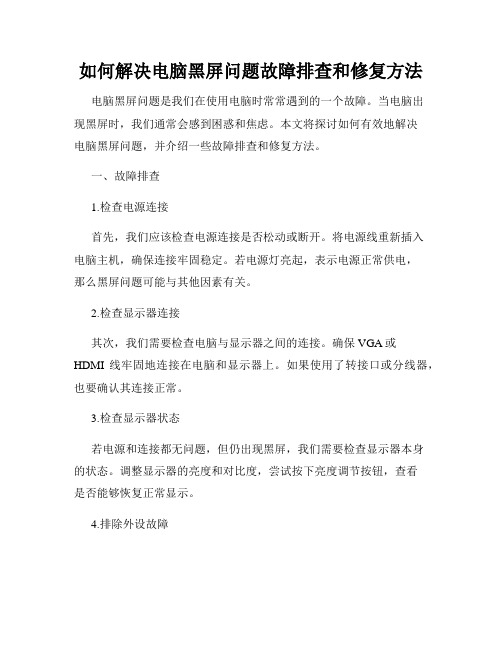
如何解决电脑黑屏问题故障排查和修复方法电脑黑屏问题是我们在使用电脑时常常遇到的一个故障。
当电脑出现黑屏时,我们通常会感到困惑和焦虑。
本文将探讨如何有效地解决电脑黑屏问题,并介绍一些故障排查和修复方法。
一、故障排查1.检查电源连接首先,我们应该检查电源连接是否松动或断开。
将电源线重新插入电脑主机,确保连接牢固稳定。
若电源灯亮起,表示电源正常供电,那么黑屏问题可能与其他因素有关。
2.检查显示器连接其次,我们需要检查电脑与显示器之间的连接。
确保VGA或HDMI线牢固地连接在电脑和显示器上。
如果使用了转接口或分线器,也要确认其连接正常。
3.检查显示器状态若电源和连接都无问题,但仍出现黑屏,我们需要检查显示器本身的状态。
调整显示器的亮度和对比度,尝试按下亮度调节按钮,查看是否能够恢复正常显示。
4.排除外设故障有时,外接设备的故障可能导致电脑黑屏。
尝试将所有外接设备如键盘、鼠标、打印机等断开连接,然后重新启动电脑,看是否能够解决问题。
5.检查硬件故障黑屏问题可能与硬件故障有关。
打开电脑主机,检查内存条、显卡、硬盘等硬件设备是否安装良好。
如果发现损坏或松动的硬件,需要更换或重新连接。
二、修复方法1.重启电脑在遇到电脑黑屏问题时,第一步就是尝试重启电脑。
长按电源按钮或者直接拔掉电源线,等待几分钟后再重新启动。
这种方法有时可以解决临时的故障。
2.进入安全模式如果重启后仍然黑屏,我们可以尝试进入安全模式。
重启电脑,按下F8键或者其他指定的按键(不同品牌电脑可能不同),选择安全模式启动。
在安全模式下,我们可以尝试修复系统或者卸载最近安装的程序。
3.更新驱动程序过时或不兼容的驱动程序可能导致黑屏问题。
我们可以更新显卡、声卡等各种驱动程序,以确保其与操作系统兼容。
可以访问硬件制造商的官方网站,下载最新的驱动程序并进行安装。
4.检查电脑病毒有时,电脑中的病毒或恶意软件也可能导致黑屏。
运行杀毒软件对电脑进行全盘扫描,并清除发现的病毒。
但屏幕全黑 电脑开机正常但屏幕全黑的原因及处理方法

但屏幕全黑电脑开机正常但屏幕全黑的原因及处理方法1、显示器与主机视频线连接错误。
显示器接线错误是经常用户遇到的问题,一般这类主机都安装了独立显卡,而不少用户将显示器的视频线插入了主板上的显示接口上,这是错误的连接方法,导致了电脑无法正常开机,显示器黑屏无信号输入。
而集成显卡的用户插入主板的显示接口上肯定是正确的,此外不排除视频线松了,或者视频线损坏导致的显示器黑屏。
2、电脑内存没有插紧。
电脑内存条松了也会造成电脑无法正常开机的问题,这个几率较大,建议优先尝试。
大家将电脑主机打开,机箱侧板打开之后将内存条拔出,再进行将内存重新安装内存插槽中,如果不行的话,建议将内存换到其它内存插槽中,再尝试开机测试一下。
如果有多根内存的朋友,不妨先将一根内存插入,另一个内存先不插入,尝试开机测试,如果不行的话,换另一个内存插入,而这根内存不插入,交替测试,不排除有一根内存损坏了,或者其中一根内存松了。
3、主板纽扣电池放电测试。
纽扣电池放电十分容易,主板上都会有一个纽扣电池,使用手扣或者起子将纽扣电池的卡榫松开之后,那么主板上的CMOS电池也随之自动弹起,这时我们直接用手取出即可,将纽扣电池放置十秒钟,并重新安装原位,我们在进行开机测试一下。
4、观察一下键盘上指示灯。
将键盘插入电脑主机上,将电脑主机进行开机,尝试按一下键盘上小数字键最上面的“Num Lock”键,如果按一下就灭,再按一下就亮,说明电脑主机正常运转,一般多数是显卡故障或者显示器视频线损坏导致的问题。
5、如果您是独立显卡,并且有集成显卡,建议您将独立显卡卸了,将显示器视频线直接插入主板上的显示接口上进行开机尝试,当然这里不排除是独立显卡没有安装到位或者独立显卡的供电线没有插入或者松动导致的。
电脑开机黑屏的原因

电脑开机黑屏的原因
1.硬件问题:
1.1显示器故障:显示器可能出现故障,导致无法正常显示画面。
解
决方法是确保显示器与电脑连接稳固并检查显示器电源是否正常。
1.2显卡故障:显卡可能出现故障,导致无法正确输出信号到显示器。
可以尝试更换显卡或者重新插拔显卡来解决问题。
1.3内存故障:如果内存出现故障,也会导致电脑开机黑屏。
可以尝
试重新插拔内存条或更换新的内存条来解决问题。
1.4主板故障:主板上的一些组件出现故障可能导致电脑开机黑屏。
解决方法是将电脑送修或更换新的主板。
2.软件问题:
2.1系统问题:操作系统出现故障也可能导致电脑开机黑屏。
可以尝
试使用安全模式启动电脑,并进行系统修复或重装操作系统来解决问题。
2.2显卡驱动问题:过时或不兼容的显卡驱动可能导致电脑开机黑屏。
可以尝试进入安全模式并更新或重新安装显卡驱动来解决问题。
2.3病毒感染:一些病毒可能修改操作系统设置,导致电脑开机黑屏。
可以使用杀毒软件扫描并清除病毒来解决问题。
2.4启动项冲突:一些启动项与其他程序冲突可能导致电脑开机黑屏。
可以通过进入安全模式来禁用启动项,并逐一排查导致冲突的程序来解决
问题。
3.其他问题:
3.1电源问题:电脑电源供应不稳定可能导致电脑开机黑屏。
可以尝
试更换电源或使用稳定的电源来解决问题。
3.2过热问题:电脑过热可能导致系统出现异常,从而出现开机黑屏。
可以清理电脑内部的灰尘,确保散热良好,或者更换散热器来解决问题。
如何解决电脑出现黑屏的问题
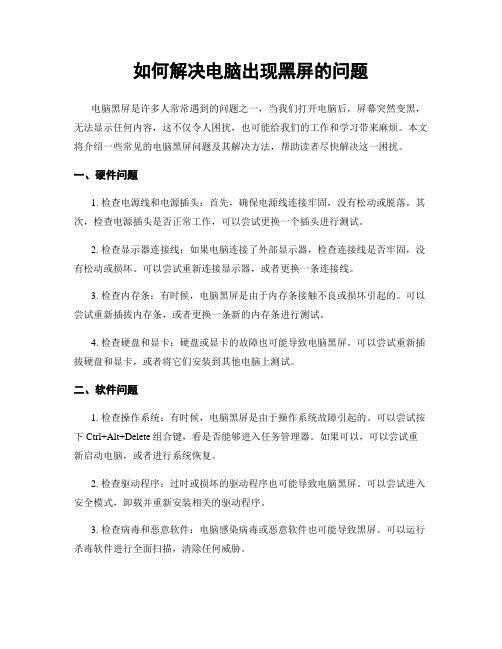
如何解决电脑出现黑屏的问题电脑黑屏是许多人常常遇到的问题之一,当我们打开电脑后,屏幕突然变黑,无法显示任何内容,这不仅令人困扰,也可能给我们的工作和学习带来麻烦。
本文将介绍一些常见的电脑黑屏问题及其解决方法,帮助读者尽快解决这一困扰。
一、硬件问题1. 检查电源线和电源插头:首先,确保电源线连接牢固,没有松动或脱落。
其次,检查电源插头是否正常工作,可以尝试更换一个插头进行测试。
2. 检查显示器连接线:如果电脑连接了外部显示器,检查连接线是否牢固,没有松动或损坏。
可以尝试重新连接显示器,或者更换一条连接线。
3. 检查内存条:有时候,电脑黑屏是由于内存条接触不良或损坏引起的。
可以尝试重新插拔内存条,或者更换一条新的内存条进行测试。
4. 检查硬盘和显卡:硬盘或显卡的故障也可能导致电脑黑屏。
可以尝试重新插拔硬盘和显卡,或者将它们安装到其他电脑上测试。
二、软件问题1. 检查操作系统:有时候,电脑黑屏是由于操作系统故障引起的。
可以尝试按下Ctrl+Alt+Delete组合键,看是否能够进入任务管理器。
如果可以,可以尝试重新启动电脑,或者进行系统恢复。
2. 检查驱动程序:过时或损坏的驱动程序也可能导致电脑黑屏。
可以尝试进入安全模式,卸载并重新安装相关的驱动程序。
3. 检查病毒和恶意软件:电脑感染病毒或恶意软件也可能导致黑屏。
可以运行杀毒软件进行全面扫描,清除任何威胁。
4. 检查自启动程序:某些自启动程序可能与系统冲突,导致电脑黑屏。
可以通过任务管理器禁用一些自启动程序,然后重新启动电脑进行测试。
三、其他问题1. 检查电源管理设置:某些电脑在长时间不操作后会自动进入睡眠状态,这也可能导致黑屏。
可以检查电源管理设置,调整睡眠和休眠模式的时间,或者禁用这些模式。
2. 检查显示器设置:有时候,显示器的亮度或对比度设置不当也会导致黑屏。
可以尝试调整显示器的设置,看是否能够解决问题。
3. 检查电脑温度:过热也可能导致电脑黑屏。
电脑一直黑屏无法开机怎么办

电脑一直黑屏无法开机怎么办最近有不少网友反映说他们的电脑一直黑屏无法开机,那这该怎么办呢?下面就由小编来给你们说说电脑一直黑屏无法开机的原因及解决方法吧,希望可以帮到你们哦!电脑一直黑屏无法开机的解决方法一:1、显示器VGA连线松落很多时候显示器不能显示都是因为主机和显示器的连线松落,这时我们接好即可。
2、内存条松落或损坏解决办法:用橡皮擦擦拭内存条金手指,并重插内存条;更换内存条。
3、主机短路解决办法:清理主机,并重插接线。
4、主板BIOS问题主板bios存储着重要的硬件数据,一旦它出现故障就可能导致电脑不能启动。
解决办法:进入主板BIOS设置界面将bios恢复至默认值。
其次:一检查你显示器的视频线,那个线有两头一头接到显示器后面的视频接口上,一头连到机箱的视频接头上,看这些接头什么的是不是都连接紧了。
二检查显示器的电源线和显示器连接是否松动,然后接头和插座接触是否紧密如果显示器老是开开关关观察一下黑屏的时候显示器的指示灯是否关闭,如果指示灯也关闭,那么很大可能是你的显示器的电路供电有问题。
如果黑屏的时候指示灯正常,只是从绿色变成红色或者黄色并伴有NOSIGNAL的提示,则说明显示器的视频输入有问题,显示器检测不到视频信号输入,所以自动黑屏进入休眠模式,与此同时显示器的指示灯应该变成红色或者黄色。
正常工作的时候,显示器的指示灯应该为绿色。
通过观察指示灯你可判定出到底是显示器的电路有问题还是显示器接收不到视频信号。
然后按照我刚刚说的那样检查一下。
如果检查不出来,并且问题依旧没解决,送修吧。
电脑一直黑屏无法开机的解决方法二:故障现象一:打开电源,按下开机按钮后,电脑无任何动静。
分析:此时电源应向主板和各硬件供电,无任何动静说明是供电部分出了问题。
(包括主板电源部分)检查思路和方法:1、市电电源问题,请检查电源插座是否正常,电源线是否正常。
2、机箱电源问题,请检查是否有5伏待机电压,主板与电源之间的连线是否松动,如果不会测量电压可以找个电源调换一下试试。
如何解决电脑出现黑屏的问题

如何解决电脑出现黑屏的问题电脑黑屏是一种常见的故障现象,给用户带来了很大的困扰。
当电脑出现黑屏时,无法进行任何操作,可谓是非常糟糕的体验。
本文将从硬件和软件两个方面,介绍解决电脑黑屏问题的几种常见方法。
一、硬件故障导致的黑屏1. 检查显示器连接首先,我们需要检查电脑与显示器之间的连接是否正常。
确保显示器的数据线插好并稳固连接。
有时,插头松动或脏污可能导致黑屏故障。
2. 检查电源插头其次,检查电脑的电源插头是否松动或断开。
如果发现插头不稳固,应重新插好,确保电源供应正常。
3. 检查硬件故障在排除以上两种情况后,如果电脑仍然黑屏,可能是硬件故障引起的。
这时,我们可以尝试以下解决办法:- 检查内存条是否插好或者有松动。
- 检查显卡是否正确连接并插好。
- 检查电源是否工作正常,可以尝试更换电源。
如果以上方法无效,建议联系专业技术人员进行进一步检修。
二、软件故障导致的黑屏1. 检查系统崩溃有时,电脑黑屏可能是由于操作系统崩溃或错误导致的。
这种情况下,可尝试以下方法:- 按下电源键长按关机,然后重新开机。
- 如果电脑无法正常关机,可以尝试强制关机,即长按电源键直至电脑自动关闭。
- 安全模式启动电脑,进入系统修复界面进行故障排查。
2. 更新驱动程序某些时候,过时或不兼容的驱动程序也可能导致电脑黑屏。
此时,可以尝试更新驱动程序的方法解决问题。
可通过以下步骤完成:- 进入电脑的设备管理器。
- 选择需要更新的设备,并右击选择“更新驱动程序”。
- 根据提示完成驱动程序的更新。
3. 清理系统垃圾文件系统垃圾文件过多也可能引起电脑黑屏问题。
为此,我们可以进行系统的清理工作。
以下是一些清理系统文件的方法:- 使用系统自带的磁盘清理工具进行清理。
- 安装可信赖的第三方系统清理软件,进行全面清理。
4. 执行系统还原当其他方法都无法解决问题时,执行系统还原是一个备选的选择。
这将恢复电脑到以前的状态,可能解决黑屏问题。
步骤如下:- 进入控制面板的系统和安全选项。
- 1、下载文档前请自行甄别文档内容的完整性,平台不提供额外的编辑、内容补充、找答案等附加服务。
- 2、"仅部分预览"的文档,不可在线预览部分如存在完整性等问题,可反馈申请退款(可完整预览的文档不适用该条件!)。
- 3、如文档侵犯您的权益,请联系客服反馈,我们会尽快为您处理(人工客服工作时间:9:00-18:30)。
电脑黑屏是我们日常使用所见到的一个常见现象,经常表现为开机后显示器没有图像显示,或者在使用时,显示器突然黑屏,也有的是电脑正常启动,但到了某一步突然又黑屏。
也正因为黑屏不能看到任何提示信息,也就无法进行相应的操作,一般比较头痛。
通常来讲黑屏分为软件问题和硬件问题,以及用户习惯问题。
那么遇到电脑黑屏该怎么办呢?下面笔者为大家介绍下常见的黑屏现象,以及解决的方法。
电脑黑屏怎么办电脑黑的原因与解决办法
类似阅读:电脑显示器黑屏显示器不亮的解决办法
一、软件问题
1 ,操作系统设置的原因,如屏幕保护,电源管理。
2,此外显示卡驱动程序不兼容等也会引起电脑黑屏现象,出现这样情况,只
需重新安装驱动程序以及调试系统即可解决。
3,当然也有可能病毒引起黑屏,如开机显示信息后,进桌面时突然黑屏,那
么可能系统遭到病毒破坏,这种情况可以用重做系统或还原解决。
4,软件冲突,由于pc的普遍扩张性,使得pc机极具生命力,也就有了千千
万万的公司编制了形形色色的软件,可能会出现这样的情况,把他们装在一起时,地址调用冲突而导致死机黑屏,解决方法也很简单,就是把刚刚装的软件卸载掉即可。
二、硬件问题
1,首先不得不提一下一些很常见却又可能被忽略的.情况,如显示器电源插头
松了,不通电,又或者VGA接口接触不良,又或者显示器开关有些小故障的,没
按到。
如果全部确认无误后,我们才确定是硬件故障。
2,散热问题:计算机开机后,正常进入系统,运行一段时间后(或正常使用
一小段时间),突然黑屏,这种情况很大可能是散热引起的情况,正常温度为30-50度,一般情况下,任何部件超过50度都会引起主板保护,所以电脑就自动关
机重启了。
解决的方法也是很简单,添加散热膏,或更换散热器。
3,显卡或显示器问题:这两种设备在电脑开机黑屏故障中占有不小的比率,
通常使用代换法,换一个显示器使用,如正常使用,说明原显示器坏了。
如换一个显示器还是黑屏,就考虑主机问题,通常比如容易想到的是显卡问题,同样可更换显卡,如正常显示,说明显卡有故障。
4,电源问题:大家在配机的时候总是在cpu,内存上下足功夫,电源上总是
扣的很,可电源是为所有部件提供动力的,如果它有故障,主机会发出“滴”一声报警。
并且显示器不亮,偶尔也会一声不吭的时候,经查也是电源问题。
5,主板问题:主要是cmos设置错误,设置第一个初始化的显卡为pci或者板载AGP显卡,显示器也没有接在相应的位置上,结果主机正常启动,而显示不亮。
